Androidのスマートスイッチについて知りたいことすべて(特にSamsung Galaxyの場合)
サムスンの一貫したアップデートは、顧客にふさわしい優れたサービスを提供し続けています.その最大の柔軟性の 1 つは、ユーザーがデータを効果的に管理および転送するのに役立つ Android のスマート スイッチです。また、データのバックアップや復元など、他の機能向けのデスクトップ バージョンもリリースしました。この強力な機能を体験したいとします。投稿全体を読んで、Android で Smart Switch を使用する方法を学んでください。また、この投稿で推奨される代替転送ソフトウェアもあります。
ガイドリスト
パート 1: Android のスマート スイッチ: 機能、長所、および短所のレビュー パート 2: より良い Android ファイル転送のための最良のスマート スイッチの代替品 パート 3: Samsung Smart Switch Android に関するよくある質問パート 1: Android のスマート スイッチ: 機能、長所、および短所のレビュー
Android の Smart Switch は、デバイスを変更するたびにデータを転送するソリューションとして開発されました。ビデオ、写真、音楽、カレンダー、ドキュメントなどのデータを転送できます。 Android デバイスをサポートし、iOS、Windows、Blackberry などの他のオペレーティング システムとファイルを共有できます。さらに、Smart Switch は直接クラウド転送をサポートしているため、iPhone ユーザーは簡単に転送できます。
主な特徴:
◆ ユーザーがファイル サイズの制限なしにデータを転送できるようにし、ファイルのバッチ送信をサポートします。
◆ インターネットに接続していなくてもデータ転送が可能。
◆ Windows や iOS などのクロスデバイスでのデータ転送に適しています。
◆ コンピュータから、または SD カードを挿入して、データを復元します。
- 長所
- ユーザーは、USB を使用してファイルを効果的に転送したり、WLAN を便利に使用したりできます。
- テキスト メッセージやデバイス設定などの重要なデータの転送をサポートします。
- 古い電話からのカスタムの背景と音で他のデバイスを構成できます。
- 短所
- 特にワイヤレスオプションでは、転送速度が速いとは限りません。
- プロセスを停止する理由がなくても、送信側と受信側の両方のデバイスで不具合が発生します。
- 十分なスペースがあるにもかかわらず、十分なスペースがないことを携帯電話に誤って警告します。
これで、次の手順を読んで、Samsung Galaxy 電話のデータを同期および転送できます。
ステップ1。デバイスに Smart Switch がプレインストールされていない場合は、Google Play ストアにアクセスして、携帯電話とデータを送信するデバイスにダウンロードします。アプリケーションを実行し、送信側の携帯電話から「データの送信」オプションを選択し、受信側のデバイスから「データの受信」オプションを選択します。
ステップ2。接続には 2 つのオプションがあります。 USB を使用している場合は、[ケーブル] ボタンをタップし、携帯電話に付属の Smart Switch USB を使用します。 2台のデバイスを接続し、ポップアップ通知から「MTP」ボタンをタップします。 WiFi を使用する場合は、デバイスを WiFi ホットスポットに接続します。送信したいデータをすべて選択し、「転送」ボタンをタップします。デバイスが隣り合っていて、ファイル転送を完了するのに十分なバッテリー寿命があることを確認してください。
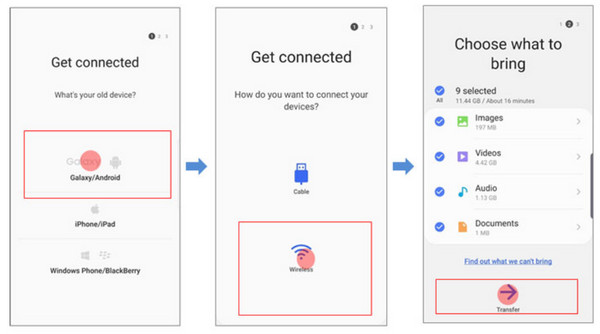
パート 2: より良い Android ファイル転送のための最良のスマート スイッチの代替品
ファイル転送のためにデバイスを接続できないとします。あなたが使用することができます AnyRec PhoneMover あなたの代わりとして。この軽量ソフトウェアは、新しい iPhone 15 や Android 14 バージョンを含む一般的なデバイスをサポートします。数回クリックするだけで、大きなファイルをすぐに転送し、指定したフォルダーに分類できます。 Android の Smart Switch とは異なり、この代替ソリューションでは QR コード、Wi-Fi、または USB を介してデバイスを接続できるため、データ転送のオプションが増えます。ダウンロード AnyRec PhoneMover あなたのコンピュータ上で。

iOS から iOS、電話から PC、iOS から Android にファイルを転送するためのスマート スイッチの優れた代替品です。
データを失うことなく、古いデバイスから連絡先リストを復元およびバックアップできます。
重複ファイルを削除し、データ転送の前後にストレージ スペースを節約します。
HEIC コンバーター、着信音メーカー、その他の便利なオプションなどの他の機能を提供します。
100%セキュア
そのため、Smart Switch でデバイスに多くのクラッシュやバグがある場合は、次の手順を読んで代替ツールを試すことができます。
ステップ1。AnyRec の公式 Web サイトにアクセスし、PhoneMover をダウンロードします。次に、携帯電話に準備のために MobieSync アプリをインストールします。インストールが完了したら、アプリケーションを起動します。 MobieSync から QR スキャナーを開き、PhoneMover からコードをスキャンします。
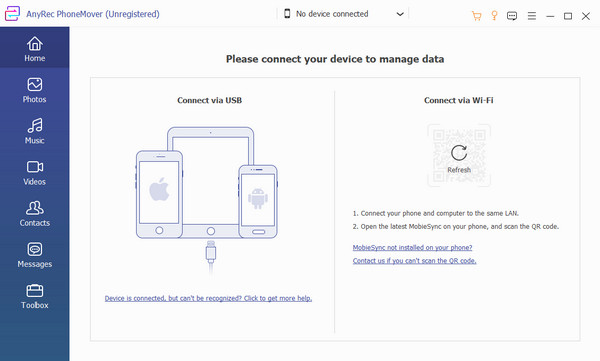
ステップ2。接続が成功すると、インターフェースにモバイルユニットが表示されます。 「写真」タブに移動し、転送したい写真のチェックボックスをオンにします。音楽、ビデオ、連絡先、メッセージのセクションでも同じことを行います。
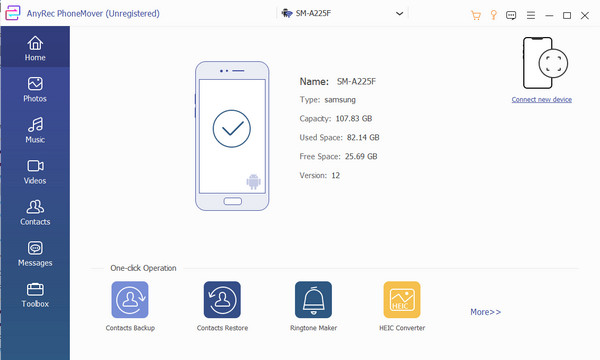
ステップ 3。その後、上部メニューの「PC にエクスポート」ボタンをクリックします。別の電話とファイルを共有したい場合は、「新しいデバイスを接続」メニューを選択し、受信側の電話で QR コードをスキャンします。 「デバイスにエクスポート」ボタンをクリックし、完了するまで待ちます。
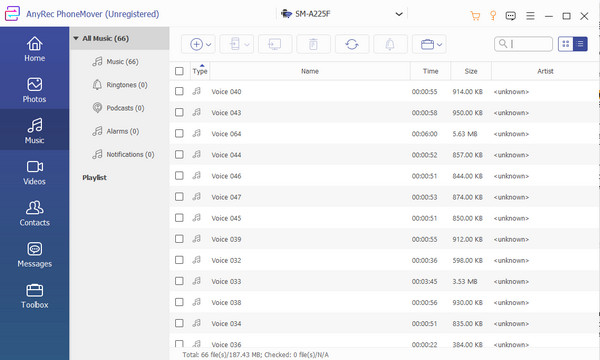
パート 3: Samsung Smart Switch Android に関するよくある質問
-
1. Mac で Smart Switch を使用するには?
Smart Switch は特に Samsung デバイス用に作られていますが、Mac でも使用できます。ソフトウェアをインストールして、好みに合わせて設定します。その後、USB ケーブルを使用して電話機をコンピュータに接続します。をクリックしてデータを転送します。 バックアップ また 戻す ボタンをクリックして、電話機からバックアップ コンテンツを取得します。
-
2. Android の Smart Switch はアプリの転送をサポートしていますか?
はい、Smart Switch 経由でアプリを転送することは可能です。ただし、限られたアプリしか移動できず、資格情報やデータは立ち入り禁止です。
-
3. Android の Smart Switch を使用して SD カードからデータを転送できますか?
はい、できます。 SD カードからファイルを転送するには、Smart Switch を開き、SD カード アイコンを見つけます。転送したいデータのバックアップを作成し、SD カードを取り外して受信デバイスに挿入します。他の電話でスマート スイッチを起動し、タップします。 SDカード と 戻す.
結論
Android で Smart Switch を使用する方法を学ぶと、信頼できるアルゴリズムでデータを転送するのに役立ちます。ただし、他のデータ転送アプリと同様に、一部のデバイスを制限するだけであり、状況によってはプロセスが遅くなる場合があります.あるいは、 AnyRec PhoneMover より優れた機能を備えており、さまざまなデバイスにデータを転送できます。をクリックして、最適なデータ ムーバーをダウンロードしてインストールします。 無料ダウンロード ボタン。
100%セキュア
 [解決しよう] Samsung で電話画面を記録するためのステップバイステップ ガイド
[解決しよう] Samsung で電話画面を記録するためのステップバイステップ ガイド